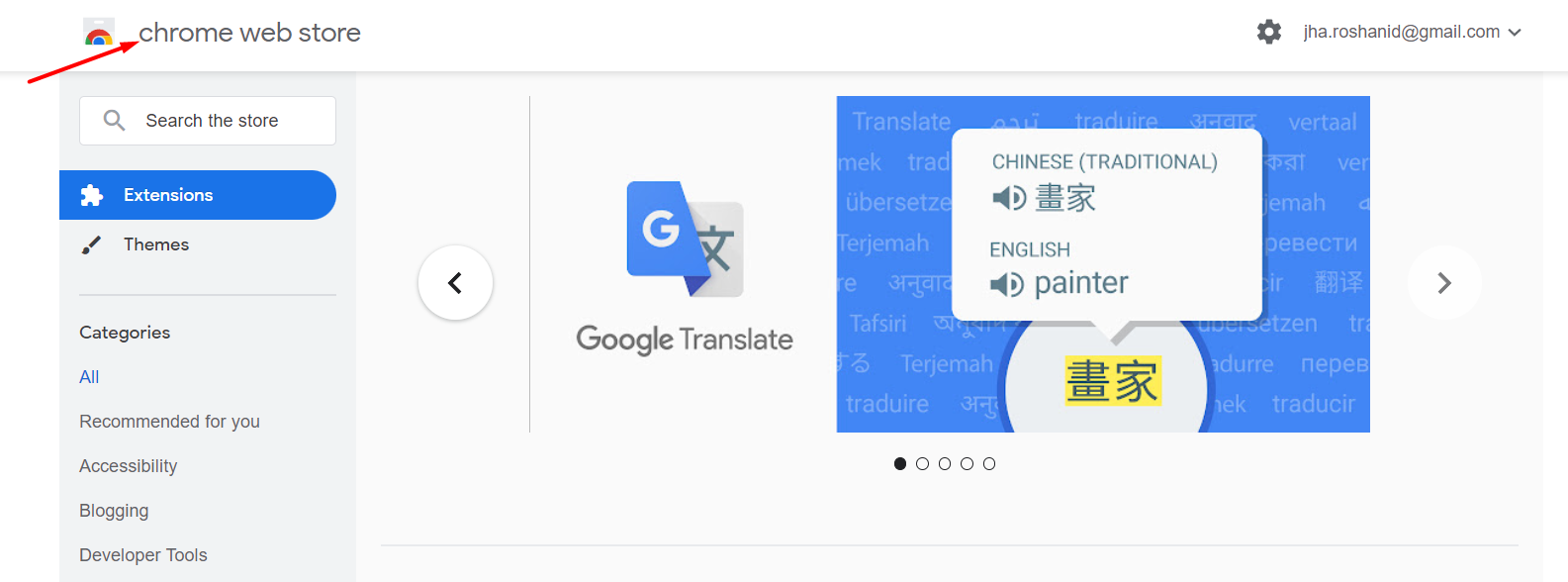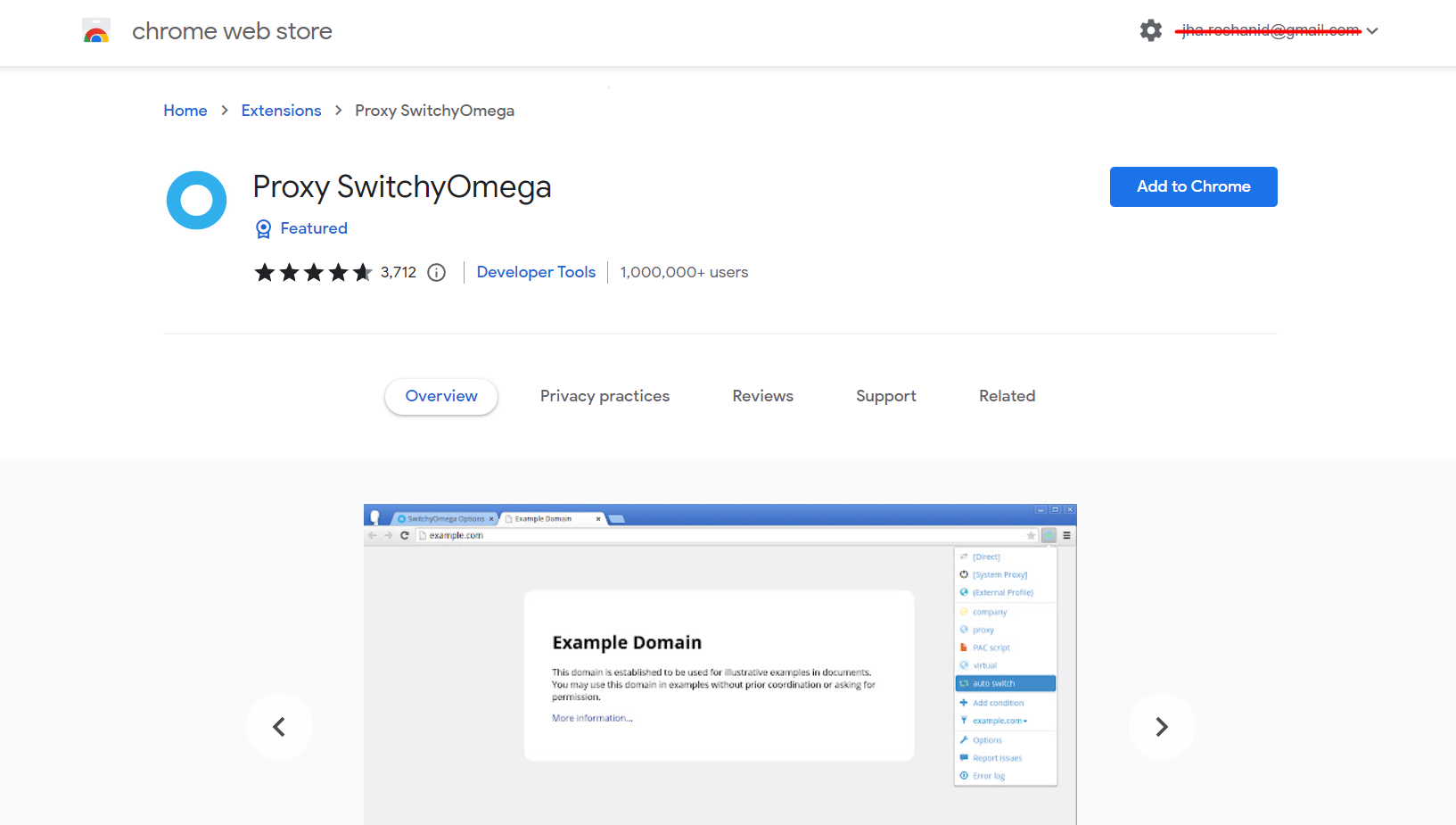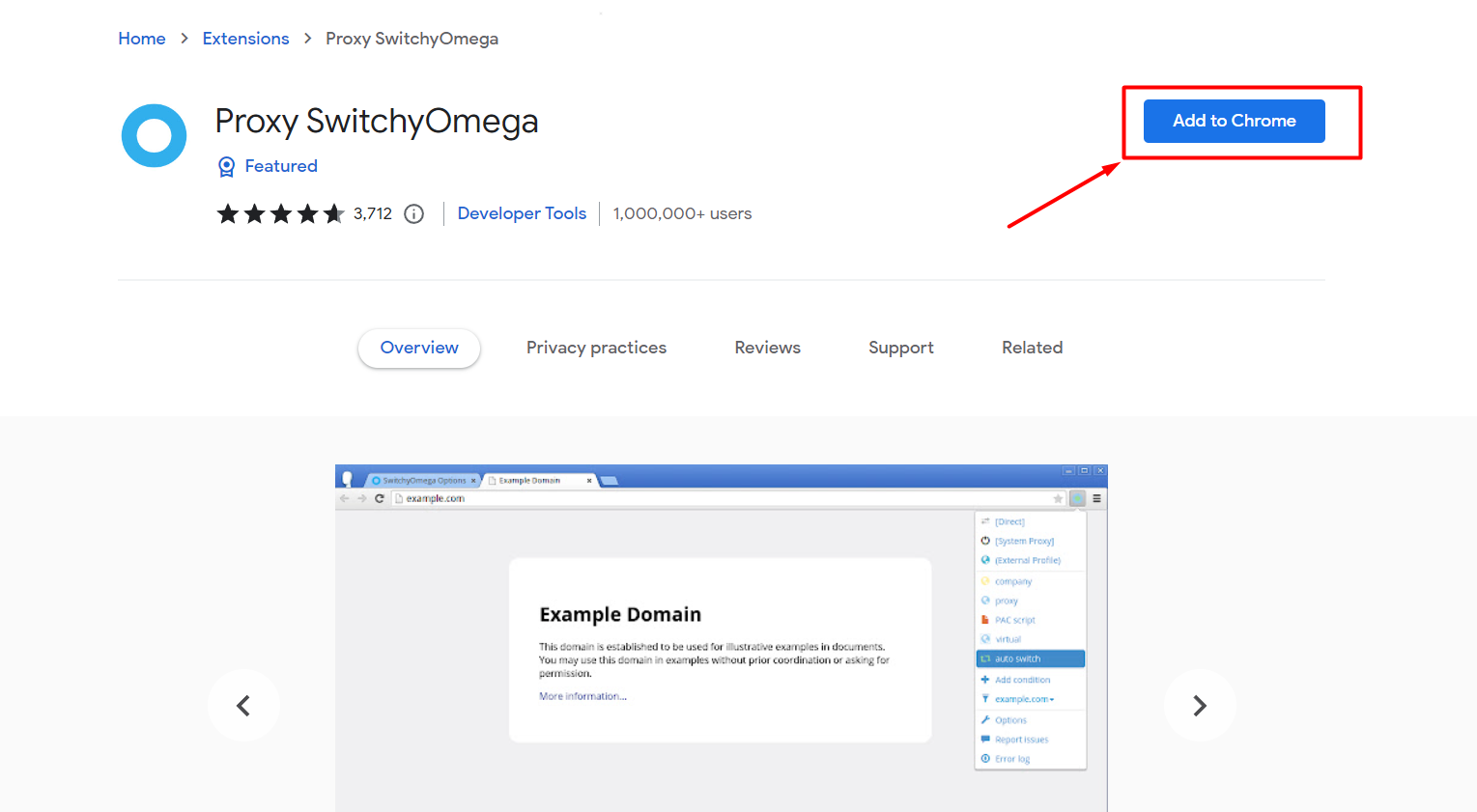Wenn Sie auf Websites oder Online-Dienste zugreifen möchten, die in Ihrer Region nicht verfügbar sind, müssen Sie möglicherweise einen Proxyserver verwenden, um die Einschränkungen zu umgehen.
Proxy SwitchyOmega ist eine beliebte Chrome-Erweiterung, mit der Sie mehrere Proxyserver einfach in Ihrem Browser verwalten und zwischen ihnen wechseln können.
In diesem Artikel führen wir Sie durch die Schritte zur Installation und Verwendung von Proxy SwitchyOmega auf Chrome.
Was ist Proxy SwitchyOmega?
Proxy Switchy Omega ist eine kostenlose Open-Source-Chrome-Erweiterung, die es Benutzern ermöglicht, mehrere Proxyserver einfach in ihren Browsern zu verwalten und zwischen ihnen zu wechseln.
Mit Proxy Switchy Omega können Benutzer mehrere Proxy-Server-Einstellungen konfigurieren und speichern und dann bei Bedarf einfach zwischen ihnen wechseln.
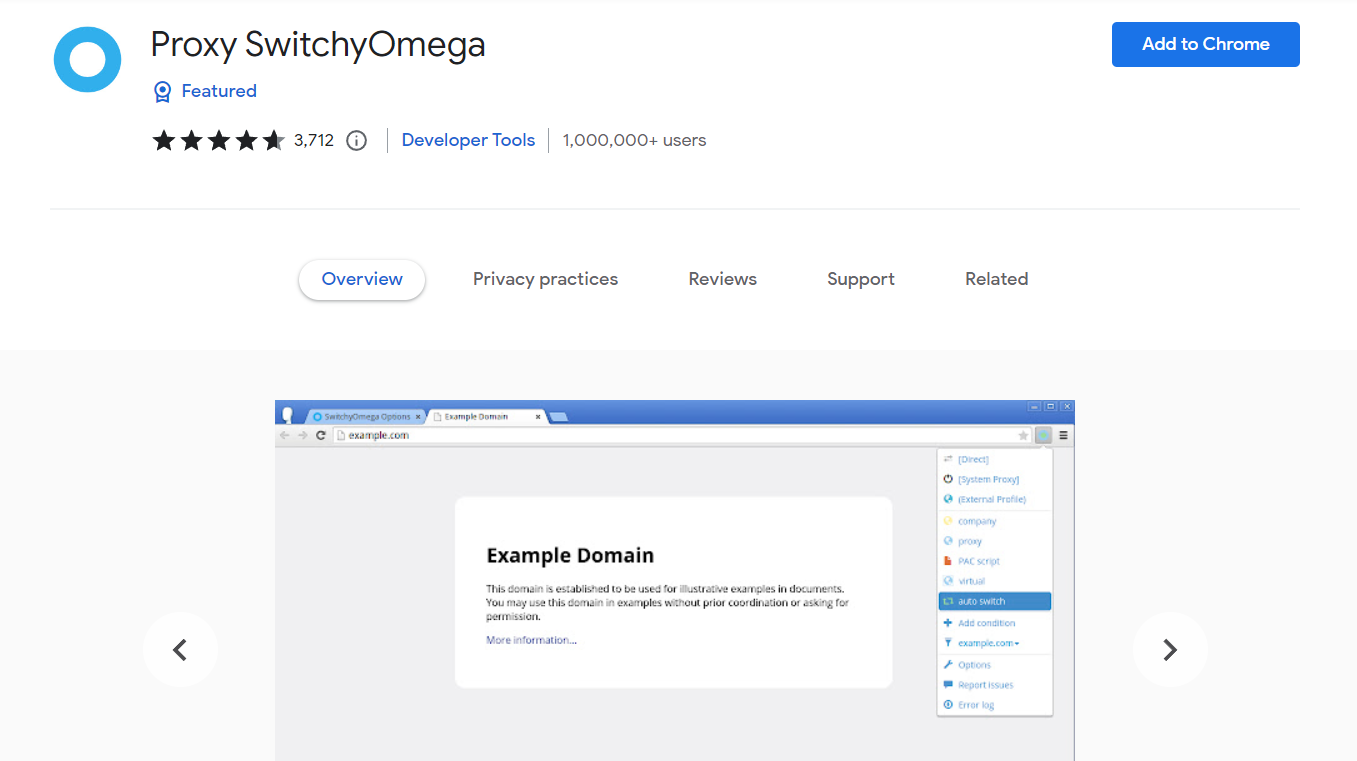
Proxy Switchy Omega wurde von Mhd Hejazi entwickelt und steht im Chrome Web Store zum Download bereit. Die Erweiterung ist benutzerfreundlich und einfach zu bedienen, auch für Benutzer, die mit Proxyservern oder Netzwerkkonzepten nicht vertraut sind.
Um Proxy Switchy Omega nutzen zu können, müssen Benutzer zunächst die Erweiterung in ihrem Chrome-Browser installieren. Nach der Installation fügt die Erweiterung ein Symbol in der oberen rechten Ecke des Browserfensters hinzu.
Durch Klicken auf das Symbol wird ein Dropdown-Menü geöffnet, mit dem Benutzer ihre Proxyservereinstellungen konfigurieren und verwalten können.
Mit Proxy Switchy Omega können Benutzer mehrere Proxyserver mit unterschiedlichen IP-Adressen, Portnummern und Authentifizierungseinstellungen konfigurieren.
Mit der Erweiterung können Benutzer außerdem mehrere Proxy-Profile erstellen und speichern, die bei Bedarf angepasst und zwischen ihnen gewechselt werden können.
Vorteile der Verwendung von Proxy SwitchyOmega
Einer der Hauptvorteile der Verwendung von Proxy Switchy Omega besteht darin, dass Benutzer damit geografische Beschränkungen umgehen und auf Online-Inhalte zugreifen können, die in ihrer Region möglicherweise nicht verfügbar sind.
Benutzer können beispielsweise einen Proxy-Server in einem anderen Land verwenden, um auf Websites oder Online-Dienste zuzugreifen, die in ihrem eigenen Land eingeschränkt oder nicht verfügbar sind.
Darüber hinaus kann Proxy Switchy Omega für Benutzer nützlich sein, die ihre Privatsphäre beim Surfen im Internet schützen möchten. Durch die Verwendung eines Proxyservers können Benutzer ihre IP-Adresse verbergen und verhindern, dass Websites oder Online-Dienste ihre Online-Aktivitäten verfolgen.
Es ist jedoch wichtig zu bedenken, dass die Verwendung eines Proxyservers auch potenzielle Nachteile mit sich bringen kann. Beispielsweise kann die Verwendung eines Proxyservers Ihre Internetgeschwindigkeit verlangsamen, und einige Proxyserver sind möglicherweise nicht vertrauenswürdig oder kompromittiert, was wiederum passieren kann Setzen Sie Benutzer Sicherheitsrisiken oder Malware aus.
Um sicherzustellen, dass Sie einen sicheren und zuverlässigen Proxy-Server verwenden, ist es wichtig, eine seriöse Proxy-Switch-Software oder einen seriösen Dienst zu wählen und nur sichere und vertrauenswürdige Proxy-Server zu verwenden.
Darüber hinaus ist es wichtig, beim Surfen im Internet stets Vorsicht und gesunden Menschenverstand walten zu lassen, insbesondere wenn man online auf vertrauliche oder persönliche Informationen zugreift.ac
Konfigurieren des Proxy-SwitchyOmega
Nach der Installation von Proxy SwitchyOmega müssen Sie die Erweiterung mit den Proxyservereinstellungen konfigurieren, die Sie verwenden möchten. So geht's –
Schritt - 1: Klicken Sie auf das Proxy-SwitchyOmega-Symbol in der oberen rechten Ecke Ihres Browsers.
Schritt - 2: Wählen Sie „Optionen“ aus dem Dropdown-Menü.
Schritt - 3: Klicken Sie im Abschnitt „Profile“ auf die Schaltfläche „Profil hinzufügen“, um ein neues Profil für Ihren Proxyserver zu erstellen.
Schritt - 4: Geben Sie einen Namen für Ihr Profil ein und wählen Sie die Option „Manuelle Konfiguration“.
Schritt - 5: Geben Sie die Details für Ihren Proxyserver ein, einschließlich der IP-Adresse, der Portnummer usw
Authentifizierungsinformationen, die möglicherweise erforderlich sind.
Schritt – 6: Klicken Sie auf „Speichern“, um Ihre Einstellungen zu übernehmen.
Proxy-Profile erstellen und speichern
Neben der Konfiguration einzelner Proxy-Server können Sie in Proxy SwitchyOmega auch mehrere Profile erstellen und speichern. Dadurch können Sie je nach Bedarf zwischen verschiedenen Sätzen von Proxyservern wechseln.
So erstellen und speichern Sie ein neues Profil –
Schritt – 1: Klicken Sie auf das Proxy SwitchyOmega-Symbol in der oberen rechten Ecke Ihres Browsers.
Schritt – 2: Wählen Sie „Optionen“ aus dem Dropdown-Menü.
Schritt – 3: Klicken Sie im Abschnitt „Profile“ auf die Schaltfläche „Profil hinzufügen“, um ein neues Profil zu erstellen.
Schritt – 4: Geben Sie einen Namen für Ihr neues Profil ein und konfigurieren Sie die Proxyserver-Einstellungen nach Bedarf.
Schritt – 5: Klicken Sie auf „Speichern“, um Ihr neues Profil zu speichern.
Schritt – 6: Um zwischen verschiedenen Profilen zu wechseln, klicken Sie auf das Proxy SwitchyOmega-Symbol und wählen Sie aus dem Dropdown-Menü das Profil aus, das Sie verwenden möchten.
Fehlerbehebung bei Proxy SwitchyOmega
Wenn bei der Verwendung von Proxy SwitchyOmega Probleme auftreten, finden Sie hier einige Schritte zur Fehlerbehebung, die Sie ausprobieren können:
Schritt - 1: Überprüfen Sie die Einstellungen Ihres Proxyservers, um sicherzustellen, dass sie korrekt sind.
Schritt - 2: Versuchen Sie, alle anderen Proxy- oder VPN-Dienste zu deaktivieren, die möglicherweise im Hintergrund ausgeführt werden, da diese möglicherweise mit Proxy SwitchyOmega in Konflikt geraten.
Schritt - 3: Leeren Sie den Cache und die Cookies Ihres Browsers und starten Sie Chrome neu.
Schritt - 4: Aktualisieren Sie auf die neueste Version von Proxy SwitchyOmega, um sicherzustellen, dass Sie die stabilste und aktuellste Version der Erweiterung verwenden.
Quick-Links:
- Wie füge ich Proxys zu BP Proxy Switcher hinzu?
- Wie richte ich Chrome-Proxy-Einstellungen ein?
- Top 10 der besten kanadischen Proxy-Anbieter
- Die 10 besten mobilen Proxy-Anbieter
Abschließende Gedanken: So verwenden Sie Proxy SwitchyOmega in Chrome
Proxy SwitchyOmega ist ein leistungsstarkes und benutzerfreundliches Tool zum Verwalten und Wechseln zwischen mehreren Proxyservern in Ihrem Chrome-Browser.
Wenn Sie die in diesem Artikel beschriebenen Schritte befolgen, sollten Sie die Erweiterung problemlos konfigurieren und verwenden können, um auf blockierte Websites und Dienste zuzugreifen.
Bedenken Sie, dass die Verwendung eines Proxyservers Ihre Internetgeschwindigkeit verlangsamen kann. Stellen Sie daher sicher, dass Sie ihn nur bei Bedarf verwenden. Seien Sie außerdem immer vorsichtig, wenn Sie öffentliche oder nicht vertrauenswürdige Proxyserver verwenden, da diese möglicherweise unsicher sind oder Ihre Privatsphäre gefährden.